
Índice:
- Autor John Day [email protected].
- Public 2024-01-30 11:38.
- Última modificação 2025-01-23 15:03.

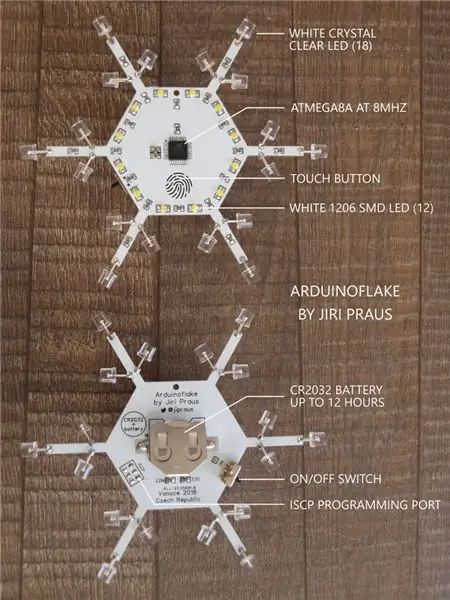
Algumas semanas atrás eu fiz um Arduinoflake de forma livre. Muitos de vocês adoraram. Mas sua mágica não é apenas ser de forma livre, mas também no padrão dos LEDs. Então decidi criar uma versão para PCB que seria muito fácil e barata de fazer para todos! É a mesma beleza em um casaco diferente. Este tutorial mostrará como projetei meu Arduinoflake e o que ele pode fazer!
O que é o Arduinoflake?
Arduinoflake é um lindo floco de neve de aparência congelada. Possui 18 LEDs de grande angular montados exclusivamente nas laterais do PCB e 12 LEDs SMD montados no centro do PCB. No total, são 30 LEDs agrupados em 18 segmentos controláveis de forma independente. Eles podem ser usados para criar qualquer animação ou padrão maluco que você goste, e o que mais você pode programar por conta própria usando o IDE do Arduino. Com um touchpad integrado, você pode interagir com ele para alternar entre as animações. Um pouco chato, não é? Mas e se eu disser que você pode jogar um jogo nele? Hackei o meu para jogar uma cobra clássica simples, veja o vídeo no final.
Se você gostaria de ter seu próprio Arduinoflake, você pode considerar a compra de um kit ou uma minha loja Tindie totalmente montada.
Etapa 1: Design de eletrônicos
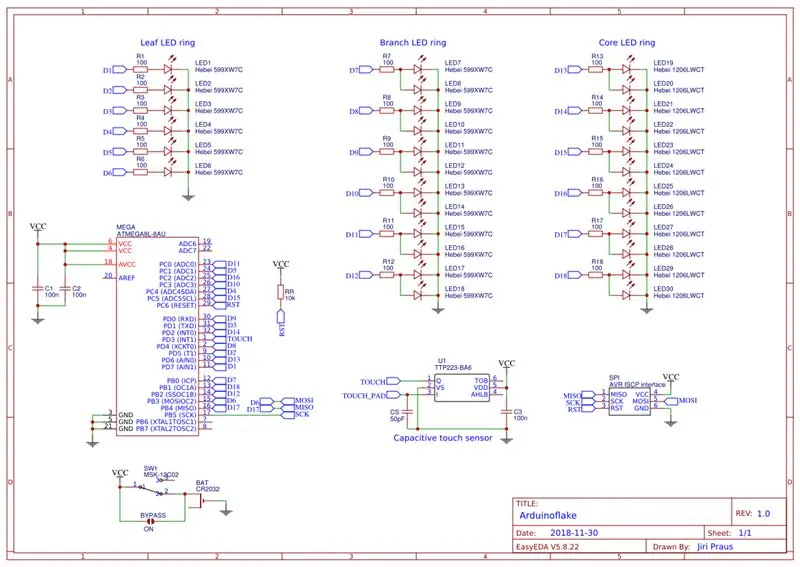
Arduinoflake consiste em 30 LEDs agrupados em 18 segmentos, que podem ser controlados de forma independente. Para controlá-los, estou usando o ATmega8, que tem até 22 pinos de I / 0. Além disso, escolhi uma versão de baixa potência dele (ATmega8L) que pode funcionar até mesmo com 2,7 V, o que é ótimo para uma bateria de célula tipo moeda de 3V. Cada grupo de LEDs é conectado a um dos pinos de E / S do ATmega por meio de um resistor limitador de corrente 68R. Outro grande recurso do Arduinoflake é o botão de toque para interagir com ele. ATmega não fornece um recurso de toque capacitivo de hardware embutido, portanto, decidi ir com um IC TTP223. O TTP223 está conectado a um dos pinos de entrada do ATmega e o deixará alto quando o toque for detectado no touchpad. Outra opção é emular o toque capacitivo no software, mas descobri que consome muita energia e tempo de computação.
Etapa 2: Criação de um esboço de PCB
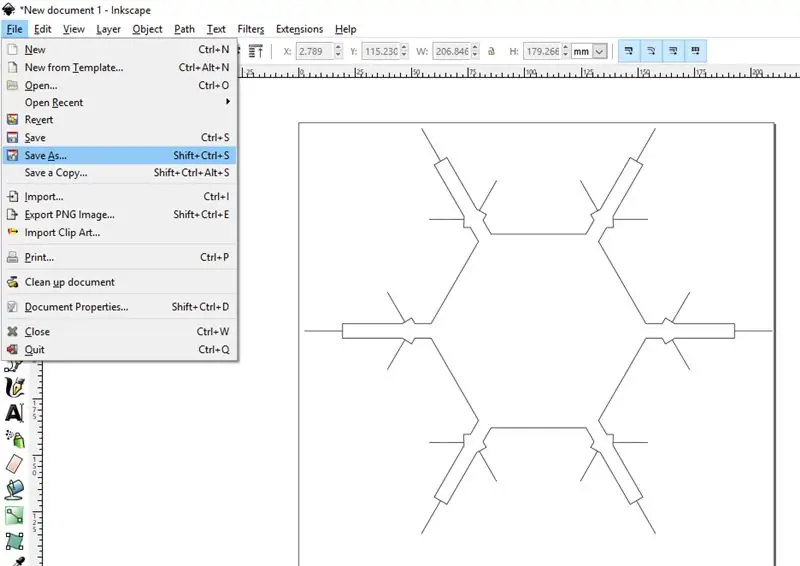
O tabuleiro será bastante complexo. Base hexagonal com 6 feixes em cada canto, cada um com 3 focos para os LEDs serem montados. Se você for usar a ferramenta online EasyEDA para projetar o PCB como eu, você precisará de gráficos no formato DXF (AutoCAD Drawing Exchange Format) para importá-los para o EasyEDA, porque EasyEDA não é capaz de desenhar uma forma tão complexa. Eu usei o Inkscape. É a única ferramenta vetorial com a qual estou acostumada que permite exportar para arquivos DXF.
Etapa 3: Criação de layout de PCB
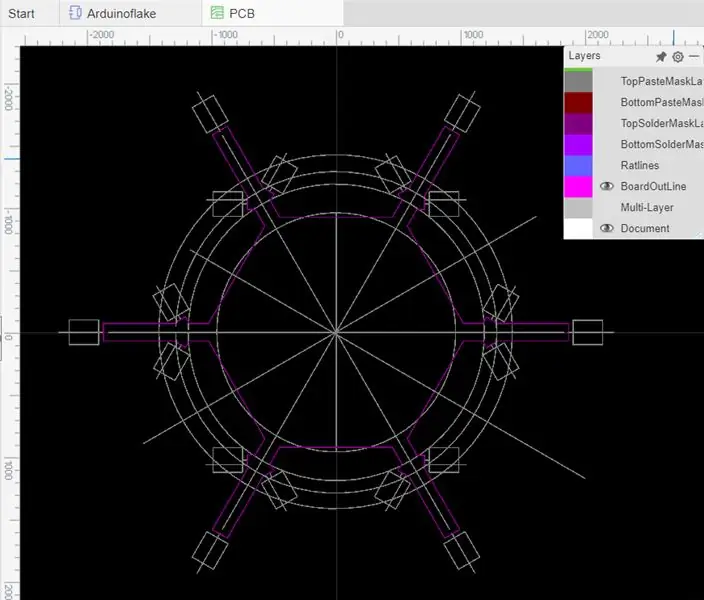
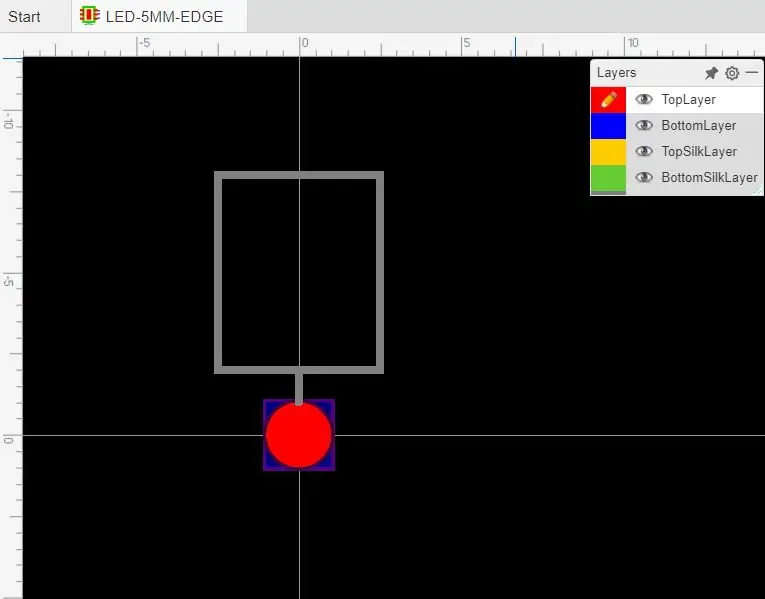
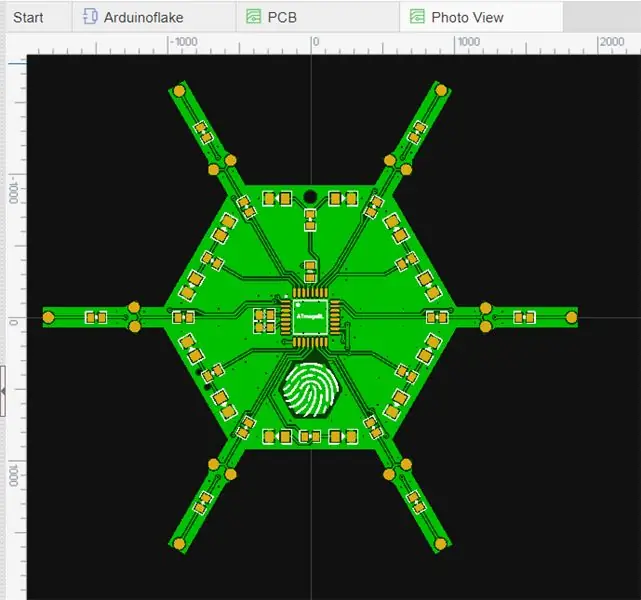
Se você tiver seus gráficos de contorno, importe-os no EasyEDA para a camada BoardOutLine. Também desenhei um gráfico auxiliar para me ajudar a alinhar todas as peças e rotas no quadro sob os ângulos de 30 e 60 graus e importei-o para a camada de documento. Também fiz para mim um componente especial no EasyEDA para LEDs THT montados na lateral da placa.
Etapa 4: fabricando o PCB

Hoje em dia é totalmente irracional criar um PCB internamente, pois é incrivelmente fácil, rápido e barato ter profissionais para fabricá-lo para você. E você vai acabar com a prancha de aparência perfeita sem problemas. Eu usei um fabricante de PCBWay neste momento. Além do ótimo resultado, eles também tinham um PCB grátis para a campanha de prototipagem de Natal, então eu os comprei muito barato. Fazer o pedido é bastante simples, você só precisa exportar os arquivos Gerber do EasyEDA e carregá-los no assistente do site, então é como fazer compras em uma loja online. Fiquei mais preocupado com as vigas finas, mas ficaram ótimas!
Etapa 5: Montando



Lista de peças:
- ATmega8L TQF32
- TTP223 BA6
- Resistor 68R 0805 (18x)
- 10K resistor 0805
- Capacitor 100nF 0806 (3x)
- Capacitor 50pF 0806
- LED branco brilhante 1206 (12x)
- LED THT de topo plano branco brilhante (18x)
- suporte da bateria
- Chave liga / desliga SMD
- cabeçalho de pino temporário para programação
Como você pode notar, a parte mais desafiadora do Arduinoflake é o ATmega8L com seu pacote TQF32 e TTP223, se você conseguir lidar com os dois, os outros são moleza. Primeiro montei os resistores, capacitores e LEDs SMD. Em segundo lugar, o microcontrolador no centro usa muito fluxo e uma pequena quantidade de solda. Terceiro, o TTP223 na parte inferior. Quarto, os LEDs THT montados exclusivamente nas laterais do PCB. E por último, mas não menos importante, o suporte da bateria, interruptor liga / desliga e conector de pino temporário para programação. Tudo com o uso de fluxo e uma pequena quantidade de solda. Após a soldagem, não se esqueça de limpar o PCB com acetona para remover todo o fluxo remanescente.
Etapa 6: Carregando e executando o código
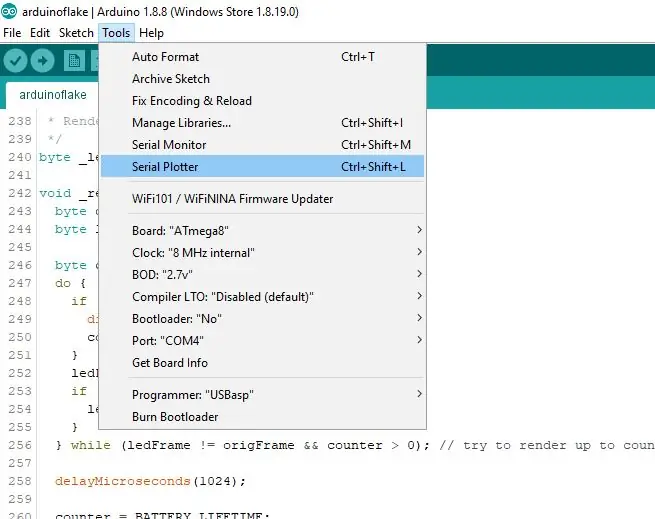
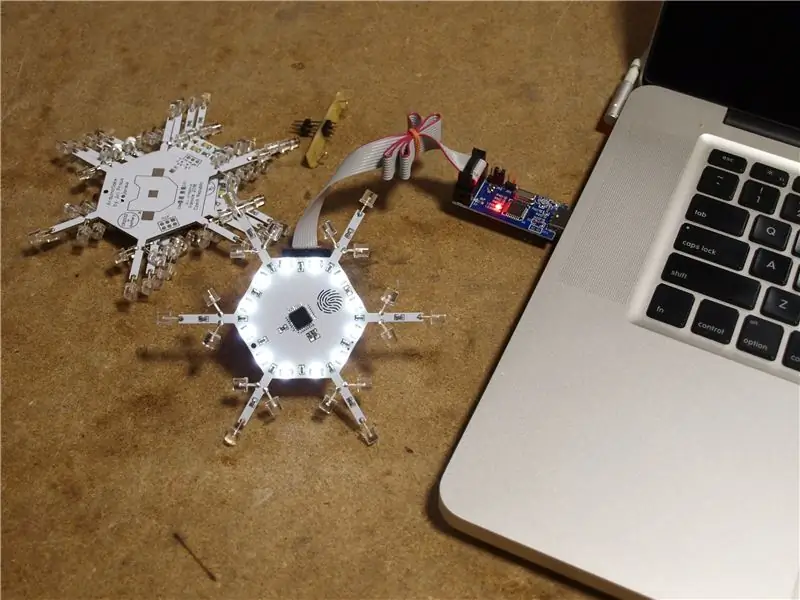
"loading =" preguiçoso "não é apenas uma decoração, mas você também pode escrever jogos para ele, pois tem um botão de toque, dê uma olhada na minha cobra em flocos!
Se você gostaria de ter seu próprio Arduinoflake, você pode considerar a compra de um kit ou uma minha loja Tindie totalmente montada.
Etapa 8: Recursos e links
- Compre Arduinoflake
- Arduinoflake GitHub
- Arduinoflake PCBWay
- CapacitiveSensor por PaulStoffregen
- MiniCore por MCUdude
- Arduinoflake de forma livre
- Meu Twitter para as últimas atualizações


Segundo Prêmio no Concurso PCB
Recomendado:
Howto: Instalando Raspberry PI 4 Headless (VNC) com Rpi-imager e imagens: 7 etapas (com imagens)

Howto: Instalando Raspberry PI 4 Headless (VNC) com Rpi-imager e imagens: Eu pretendo usar este Rapsberry PI em um monte de projetos divertidos em meu blog. Sinta-se à vontade para dar uma olhada. Eu queria voltar a usar meu Raspberry PI, mas não tinha um teclado ou mouse no meu novo local. Já fazia um tempo desde que configurei um Raspberry
Gesture Hawk: robô controlado por gestos manuais usando interface baseada em processamento de imagens: 13 etapas (com imagens)

Gesture Hawk: Robô controlado por gestos manuais usando uma interface baseada em processamento de imagem: Gesture Hawk foi apresentado no TechEvince 4.0 como uma interface homem-máquina baseada em processamento de imagem simples. Sua utilidade reside no fato de que nenhum sensor adicional ou vestível, exceto uma luva, é necessário para controlar o carro robótico que funciona em diferentes
Como desmontar um computador com etapas e imagens fáceis: 13 etapas (com imagens)

Como desmontar um computador com etapas e imagens fáceis: Esta é uma instrução sobre como desmontar um PC. A maioria dos componentes básicos é modular e facilmente removível. No entanto, é importante que você seja organizado sobre isso. Isso ajudará a evitar que você perca peças e também a fazer a remontagem e
Arduinoflake: 6 etapas (com imagens)

Arduinoflake: um floco de neve interativo de forma livre animado pelo Arduino Nano. Usando 17 canais PWM independentes e sensor de toque, pode criar efeitos incríveis! Há também uma versão PCB que todos podem fazer
Design de PCB com etapas simples e fáceis: 30 etapas (com imagens)

Design de PCB com etapas simples e fáceis: OLÁ AMIGOS É um tutorial muito útil e fácil para aqueles que querem aprender design de PCB, vamos começar
